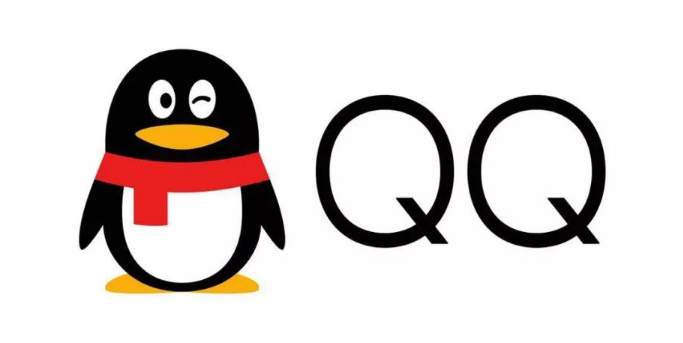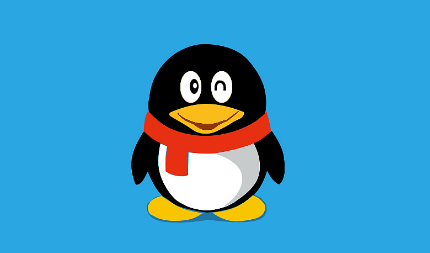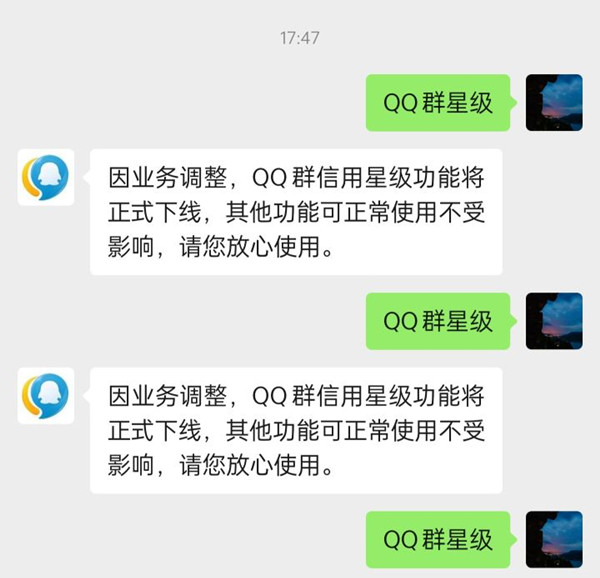手机QQ怎么开启朗读聊天内容-手机QQ开启朗读聊天内容方法教程
时间:2023-02-11 16:54:02
编辑:花降
手机QQ怎么开启朗读聊天内容?很多小伙伴们都还不知道,下面ai7手游帮花降小编为大家整理了手机QQ开启朗读聊天内容方法教程,一起来看看吧。

手机QQ怎么开启朗读聊天内容
在手机QQ里,点击好友,打开对话框。如图所示

在聊天界面,选择要朗读的文字,双击文字内容。如图所示

双击文字后,在打开的界面,选择文字长按屏幕。如图所示

长按屏幕后,能看到显示的朗读选项,点击朗读。如图所示

虽然没有提示,但是能听到朗读的声音,点击一下屏幕就可以停止朗读。如图所示

QQ相关攻略推荐:
QQ8.0更新了什么内容?QQ8.0更新内容及新功能介绍一览
以上是ai7手游帮小编为大家带来的全部内容,想获得更多软件教程,请多多关注ai7手游帮哦!
相关推荐
更多-

qq如何查询注册多少账号
2024-04-07
-
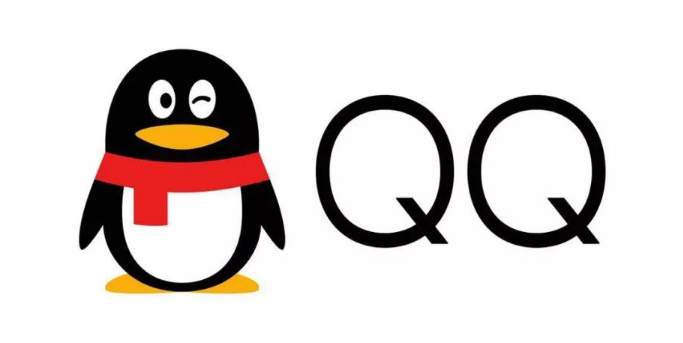
2023QQ年度报告在哪里查看
2023-12-25
-

QQ群屏幕如何共享
2023-10-07
-
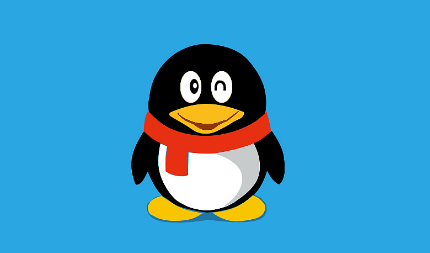
QQ表情包下载不了怎么办
2023-09-21
-

QQ小世界好友如何查找
2023-08-28
-

qq勋章墙如何使用
2023-08-28
-
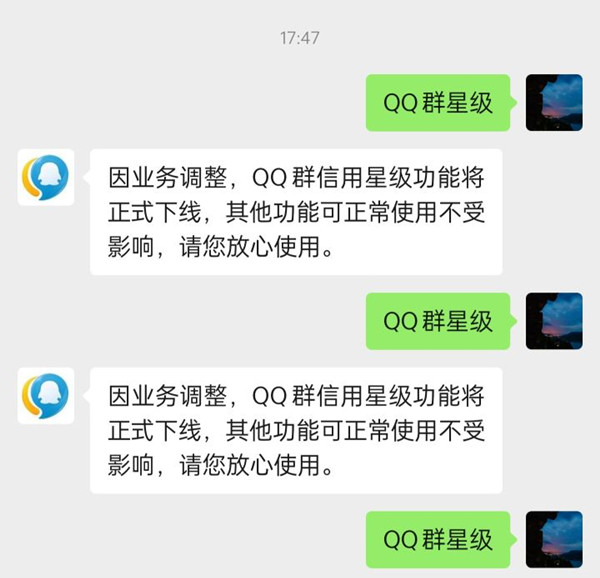
2022qq群信用星级哪里看
2022-12-03
-

qq黄钻是可以随便看别人空间的吗
2023-05-29
相关软件
更多CopyRight©2001年-2024年 浙ICP备2024085849号-3
ai7手游帮 All Rights Reserved
意见反馈